Konversi IDML menjadi PSD
Konversi dokumen InDesign IDML menjadi file Photoshop PSD berlapis
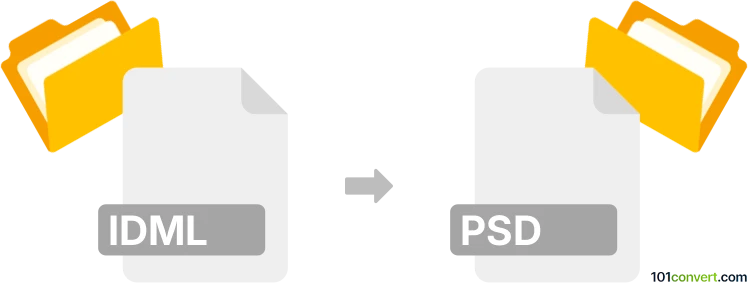
Bagaimana mengkonversi idml ke psd berkas
- Grafis
- Belum ada peringkat.
Mengonversi file IDML (Adobe InDesign Markup Language) langsung ke file PSD (grafik Adobe Photoshop) bukanlah hal yang mudah karena IDML dan PSD pada dasarnya berbeda dalam tujuan dan struktur mereka. Adobe InDesign menggunakan file IDML untuk desain layout, biasanya untuk media cetak. File PSD adalah dokumen Photoshop yang digunakan untuk pengeditan gambar dan seni digital.
Proses ini membutuhkan konversi layout InDesign Anda ke dalam format yang dapat diinterpretasikan oleh Photoshop sembari mempertahankan informasi layer sebanyak mungkin. Menyimpan file Adobe InDesign sebagai file Photoshop berlayer melibatkan beberapa langkah karena tidak ada pilihan ekspor langsung dari InDesign ke file Photoshop berlayer (PSD).
Mengonversi IDML ke PSD menggunakan Adobe InDesign dan Photoshop
- Unduh, instal, dan buka Adobe InDesign - Pertama, buka file IDML di Adobe InDesign.
- Persiapkan dokumen InDesign Anda - Atur dan sederhanakan layer dokumen InDesign Anda sebanyak mungkin. Hal ini akan membuat transfer ke Photoshop lebih lancar. Jika Anda telah menerapkan efek transparansi di InDesign, pertimbangkan untuk meratakan mereka untuk mengurangi kerumitan.
- Ekspor ke PDF - Di InDesign, pergi ke File > Ekspor dan pilih Adobe PDF (Print) sebagai format untuk mengekspor file IDML Anda. Pastikan Anda mempertahankan pengaturan kualitas tertinggi dan termasuk semua layer dan elemen yang diperlukan.
- Buka PDF di Photoshop - Jalankan Adobe Photoshop dan pilih file PDF yang baru saja Anda ekspor. Photoshop memungkinkan Anda untuk memilih halaman PDF mana yang akan dibuka dan mempertahankan beberapa informasi layer berdasarkan bagaimana PDF disimpan dari InDesign.
- Edit dan atur layer di Photoshop - Setelah PDF diimpor ke Photoshop, Anda dapat mengeditnya. Setiap halaman PDF akan dikonversi menjadi layer terpisah. Anda akan mendapatkan gambar datar. Tetapi, beberapa informasi layer seperti teks masih dapat diedit. Meskipun teks dan grafik vektor dari InDesign umumnya dipertahankan selama ekspor PDF, mereka mungkin tidak sempurna dapat diedit di Photoshop. Anda bisa membuat layer secara manual di Photoshop. Misalnya, Anda bisa memilih dan memisahkan elemen ke dalam layer baru menggunakan alat Magic Wand atau Lasso. Beberapa elemen mungkin kehilangan kemampuan diedit saat ditransfer ke Photoshop, karena fungsionalitas layout InDesign lebih maju daripada Photoshop.
- Simpan sebagai PSD - Setelah pengeditan selesai, simpan file sebagai PSD dengan pergi ke File > Simpan Sebagai dan memilih PSD sebagai format file.
Menggunakan kombinasi Adobe InDesign dan Photoshop memungkinkan konversi IDML ke PSD, dengan fokus pada penyesuaian manual untuk mempertahankan layout dan kualitas.
Menggunakan alat konversi pihak ketiga atau online untuk mengonversi IDML ke PSD
Beberapa alat pihak ketiga dan layanan online mengklaim dapat mengkonversi file IDML ke PSD, tetapi efektivitasnya berbeda.
Layout kompleks di IDML mungkin tidak diterjemahkan dengan sempurna ke PSD. Konversi langsung bisa merusak kualitas gambar. Anda mungkin perlu penyesuaian manual di Photoshop untuk desain yang detail.
Pendekatan alternatif: Ekspor elemen secara individu
Anda bisa ekspor elemen secara manual (seperti gambar dan kotak teks) dari InDesign dan tempatkan mereka dalam dokumen Photoshop untuk kontrol yang lebih baik. Metode ini lebih memakan waktu tetapi memberi Anda kontrol yang lebih besar atas file Photoshop berlayer akhir.
Kesimpulannya, meskipun tidak ada metode langsung untuk mengekspor file IDML InDesign ke file PSD berlayer, Anda bisa menggunakan kombinasi ekspor PDF dan organisasi layer manual di Photoshop untuk mencapai hasil yang serupa. Untuk pengguna Mac, ada skrip di internet yang memungkinkan pengguna untuk menyimpan file InDesign sebagai file Photoshop berlayer dengan cepat.